Come sovrapporre video e altri oggetti al tuo video e comporli per creare un video PIP? Questo post ti mostrerà i passaggi specifici. Oltre all'overlay video, potresti dover aggiungere titoli e altri effetti visivi al video. Allora potresti aver bisogno del software MiniTool.
Cos'è un video overlay
La sovrapposizione video, nota anche come effetto immagine nell'immagine, si riferisce a due clip video che condividono lo stesso schermo contemporaneamente, uno dei quali è significativamente più piccolo dell'altro. Durante la creazione di video, puoi utilizzare questo effetto di sovrapposizione video per inserire un'immagine/video aggiuntivo nel video principale per migliorare la qualità del tuo video.
Come sovrapporre video
1. Clipchamp
Clipchamp è un editor video gratuito, un compressore video, un convertitore video e un registratore per webcam e fornisce un effetto di sovrapposizione video facile da usare.
Passaggio 1. Accedi al tuo account Clipchamp o registrati gratuitamente per iniziare.
Passaggio 2. Fai clic su Crea un video e quindi seleziona un rapporto video più adatto al tuo progetto.
Passaggio 3. Fai clic su Sfoglia i miei file o semplicemente trascina e rilascia i tuoi file video e immagine nella casella multimediale. Se desideri utilizzare filmati d'archivio gratuiti, fai clic su Archivi e aggiungi il filmato che preferisci facendo clic su + pulsante. Quindi apparirà nella tua libreria.
Passaggio 4. Trascina e rilascia il filmato sulla timeline di modifica. Assicurati di allineare le due clip su e giù.
Passaggio 5. Fare clic sull'immagine/clip video che si desidera rimpicciolire e verrà visualizzata una piccola casella in cui è possibile modificare la posizione e le dimensioni della clip. Tieni presente che la clip più piccola deve essere posizionata in alto.
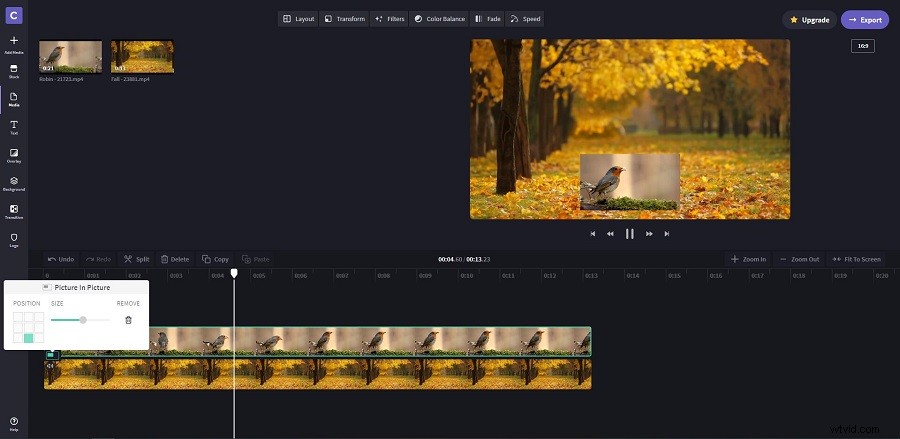
Passaggio 6. Una volta terminate tutte le modifiche, esporta il progetto sul tuo dispositivo.
2. Kapwing
Kapwing è una piattaforma collaborativa per la creazione di immagini, video e GIF che semplifica la sovrapposizione di video e la loro disposizione l'uno rispetto all'altro.
Passaggio 1. Vai su kawping.com e scegli Avvia modifica .
Passaggio 2. Puoi scegliere di iniziare con una tela bianca o iniziare caricando l'immagine o il video di sfondo.
Passaggio 3. Dopo il caricamento, verrà riprodotto sulla tela di Kapwing.
Passaggio 4. Quindi carica l'immagine o il video che desideri sovrapporre.
Passaggio 5. Usa Porta avanti e Invia indietro pulsanti nella barra degli strumenti di destra per portare il livello giusto in primo piano. Quindi, usa i cerchi d'angolo per ridimensionare il livello e trascinalo nella posizione corretta sullo schermo.
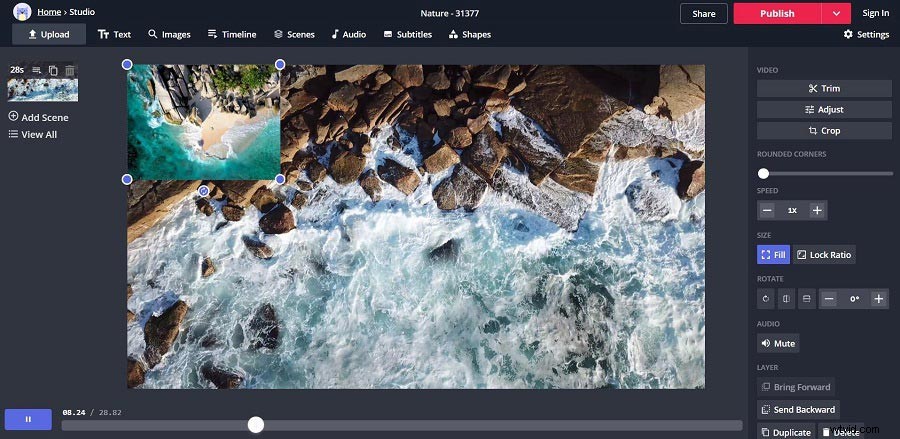
Passaggio 6. Visualizza l'anteprima del video e fai clic su Pubblica o Condividi pulsante quando tutto è a posto.
Articolo correlato:Come creare un collage video
3. VSDC
VSDC Free Video Editor è un editor non lineare, in grado di elaborare filmati ad alta risoluzione. Usandolo, puoi sovrapporre facilmente immagini/video a un video.
Passaggio 1. Avvia VSDC sul tuo PC, scegli Nuovo progetto quindi fai clic su Aggiungi oggetto pulsante per aggiungere il tuo file video.
Passaggio 2. Quindi il file video apparirà sulla timeline, quindi potrai modificarlo se necessario.
Passaggio 3. Fai clic su Aggiungi oggetto pulsante nel riquadro di sinistra e seleziona Video per caricare il video in overlay che hai scelto.
Passaggio 4. Spostati sul lato sinistro della sequenza temporale, apri il Blend menu e seleziona Schermo dal suo elenco a discesa.
Passaggio 5. Dopo aver visualizzato l'anteprima del video, puoi accedere a Esporta progetto scheda per salvarlo sul tuo PC.
Linea inferiore
Ora che sai già come creare un video picture-in-picture, è il momento di provarlo! Se hai domande o suggerimenti in merito, faccelo sapere tramite [email protected] o condividili nella sezione commenti qui sotto.
